Co zrobić, jeśli rozdzielczość ekranu nie zmienia się w systemie Windows 7

W niektórych przypadkach użytkownicy systemu Windows 7 mają problem - zmiana rozdzielczości ekranu jest niedostępna: albo nie możesz zmienić wartości, albo zmiana nie prowadzi do niczego. W poniższym artykule rozważymy rozwiązania tego problemu.
Spis treści
Rozwiązywanie problemów ze zmianami rozdzielczości w systemie Windows 7
W większości przypadków użytkownicy komputerów stacjonarnych napotykają podobną awarię, ale właściciele laptopów nie są odporni na jej wygląd. Nie ma uniwersalnych metod rozwiązania, ponieważ przyczyny, dla których problem może się pojawić, są zupełnie inne.
Metoda 1: Rozwiązywanie problemów ze sterownikami
Najczęściej rozdzielczości nie można zmienić z powodu problemów ze sterownikami na karcie graficznej, rzadziej na monitorze lub chipsecie płyty głównej (ta ostatnia jest typowa dla laptopów). Sterowniki mogą w ogóle nie zostać zainstalowane, instalacja nie powiodła się lub pliki sterownika zostały uszkodzone. Dlatego, aby rozwiązać problemy z oprogramowaniem systemowym, musisz je ponownie zainstalować.
Więcej informacji:
Jak ponownie zainstalować sterowniki na karcie graficznej
Instalowanie sterowników monitora
Zainstaluj oprogramowanie mikroukładu płyty głównej
Metoda 2: Edytuj rejestr i plik sterownika karty graficznej NVIDIA
Ponowna instalacja sterowników nie zawsze pomaga użytkownikom niektórych kart graficznych NVIDIA. Faktem jest, że podczas procesu instalacji w pliku INF, a także w rejestrze systemu powinien pojawić się wiersz o dostępności zmieniających się trybów wyświetlania, ale nie pojawia się z tego czy innego powodu. Możesz rozwiązać problem, ręcznie edytując wartości w rejestrze i pliku sterownika.
- Zacznijmy od rejestru - otwórz „Start” , użyj wiersza wyszukiwania, w którym wpisz
regeditzapytania. - Wykryty zostanie plik wykonywalny „Edytora rejestru” - najedź na niego kursorem myszy, kliknij prawym przyciskiem myszy i wybierz „Uruchom jako administrator” .
- W oknie przystawki przejdź do następującego adresu:
HKEY_LOCAL_MACHINESYSTEMCurrentControlSetControlClassZobaczysz kilka katalogów o nazwie {4D36E968-E325-11CE-BFC1-08002BE10318} , z których każdy odpowiada określonej grupie podłączonych urządzeń. Możesz znaleźć właściwy w następujący sposób - otwórz go i klikaj każdy katalog, aż znajdziesz wiersz „DriverDesc” , w którym należy podać nazwę karty graficznej NVIDIA.
- Po wejściu do folderu wybierz „Edytuj” - „Utwórz” - „Parametr DWORD” .
- W oknie tworzenia wprowadź nazwę widoku
EsGpuForceMode8x6, pozostaw pozostałe parametry domyślnie i naciśnij klawisz Enter . - Uruchom ponownie komputer.

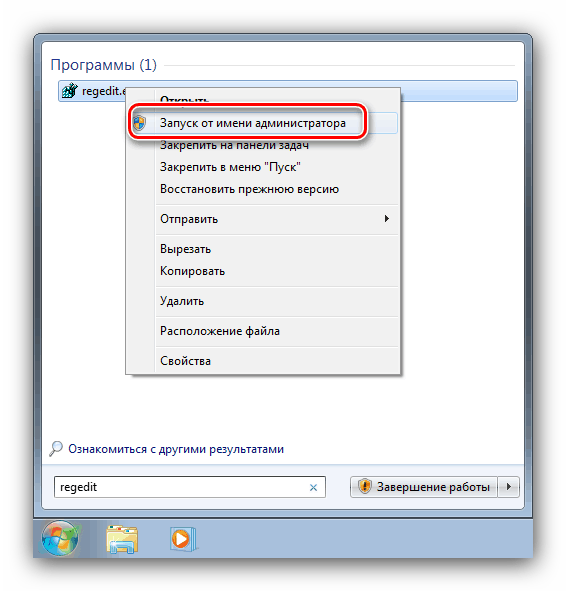
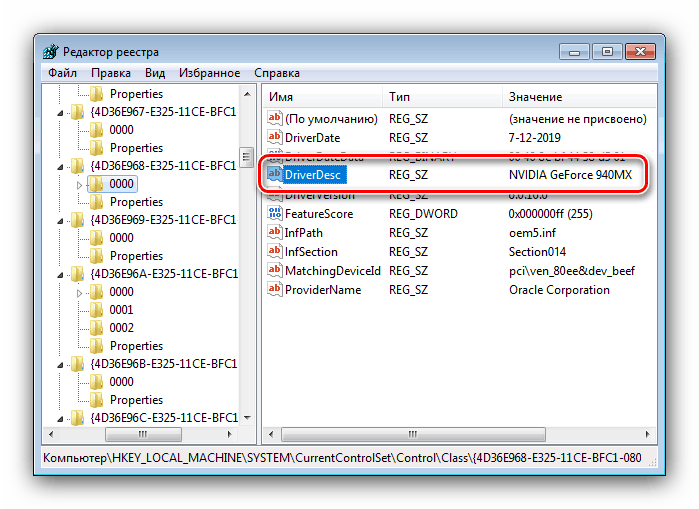
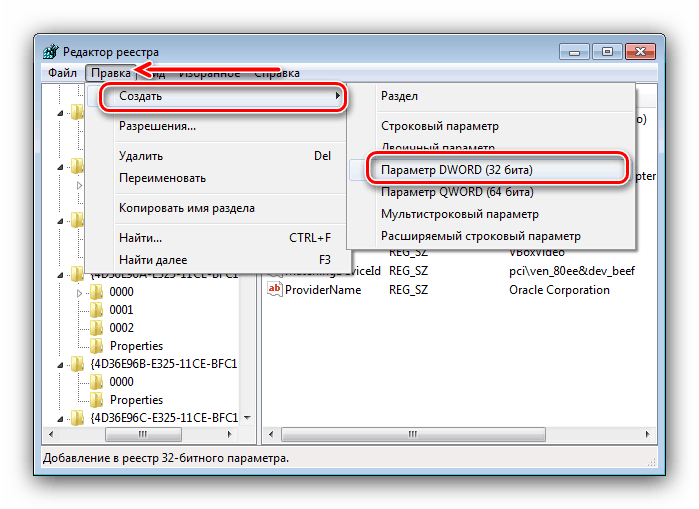
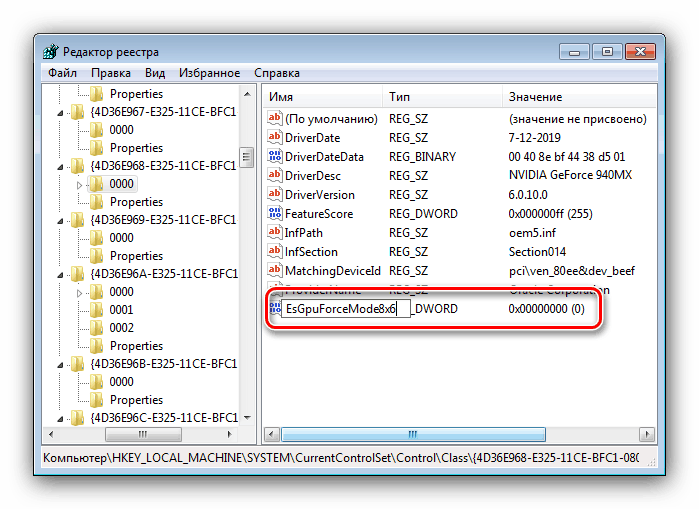
Po załadowaniu komputera sprawdź ustawienia rozdzielczości ekranu - najprawdopodobniej będą one dostępne i można je zmienić.
Ale możliwe jest, że ta procedura będzie nieskuteczna. W takim przypadku musisz dodatkowo edytować plik sterownika.
- Otwórz Eksploratora plików i przejdź do
C:NVIDIAWin7*номер версии драйверов*, gdzie znajdź i otwórz plik nv_disp.inf . - Poszukaj sekcji o nazwie „[nv_commonBase_addreg__0X]” , w której pod X może znajdować się dowolna liczba od 1 do 9, w zależności od wersji sterowników. Na końcu tej sekcji wstaw nowy wiersz i wprowadź w nim następujące informacje:
HKR,, EsGpuForceMode8x6, %REG_DWORD%, 0 - Upewnij się, że znaki są wpisane poprawnie, a następnie użyj „Plik” - „Zapisz” .

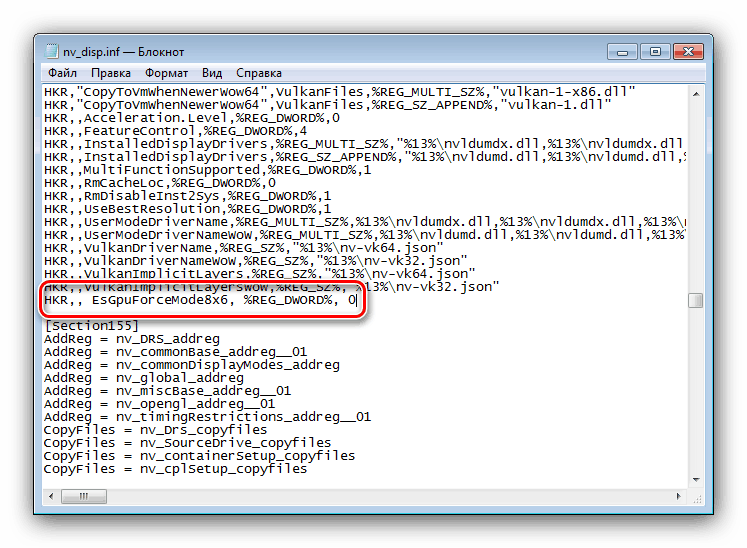
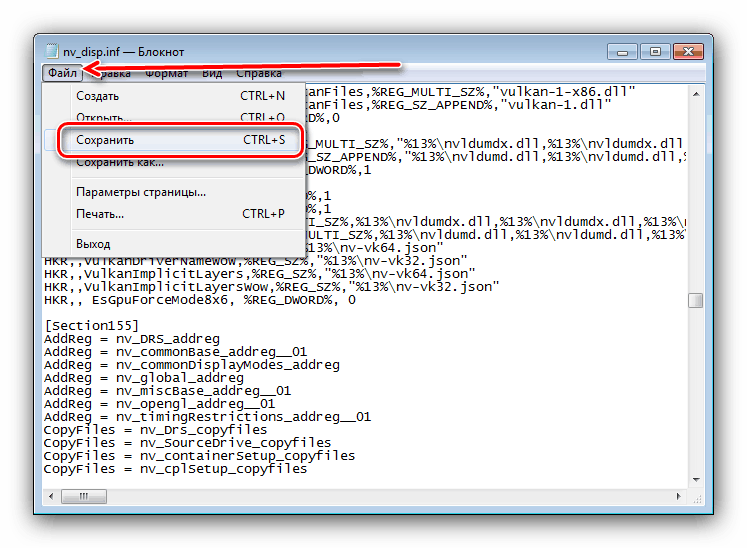
Uruchom ponownie komputer i sprawdź, czy można zmienić rozdzielczość ekranu - najprawdopodobniej ustawienia będą działać poprawnie. Jedyną wadą metody zaproponowanej powyżej można nazwać komunikat o niepodpisanych sterownikach, który pojawi się podczas próby zainstalowania nowych wersji oprogramowania dla karty wideo.
Metoda 3: Ponownie zainstaluj system operacyjny
Często opisany problem napotykają użytkownicy laptopów, którzy są standardowo wyposażeni w system Windows 10, ale następnie zainstalowano na nich „siedem”. Problemem jest niekompatybilność sterowników - faktem jest, że oprogramowanie z „siódemki” jest odpowiednie dla dziesiątej wersji systemu Windows, ale w przeciwnym kierunku ta reguła często nie działa. W tej sytuacji nie pozostaje nic innego, jak usunąć system Windows 7 i zwrócić system Windows 10.
Lekcja: Jak zainstalować system Windows 10 na systemie Windows 7
Jeśli „siedem” ma dla Ciebie znaczenie krytyczne, możesz zainstalować ten system operacyjny na maszynie wirtualnej.
Więcej informacji: Zainstaluj Windows 7 na VirtualBox
Przeanalizowaliśmy wszystkie rozwiązania problemu zmiany rozdzielczości ekranu w systemie Windows 7. Jak widać, w zdecydowanej większości przypadków jest to spowodowane nieprawidłowo zainstalowanymi lub brakującymi sterownikami.